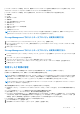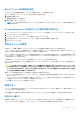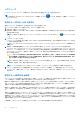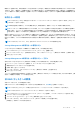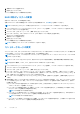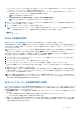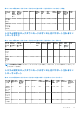Users Guide
Table Of Contents
- Dell EMC Server Administrator Storage Management 10.0.1
- 目次
- 概要
- はじめに
- RAID の概念について
- ストレージ状態およびタスクへのクイックアクセス
- PCI Express ソリッドステートデバイスサポート
- ストレージ情報およびグローバルタスク
- コントローラ
- コントローラ
- RAID コントローラテクノロジ - SATA および SAS
- RAID コントローラ機能
- コントローラ — 対応 RAID レベル
- コントローラ — 対応ストライプサイズ
- RAIDコントローラーの読み取り、書き込み、およびディスク キャッシュ ポリシー
- PERC コントローラにおけるバックグラウンド初期化
- 非 RAID コントローラの説明
- ファームウェアまたはドライババージョン
- コントローラの正常性
- コントローラプロパティとタスク
- コントローラタスク
- 仮想ディスクの作成
- コントローラアラームの有効化
- コントローラアラームの無効化
- コントローラアラームをオフにする
- コントローラアラームのテスト
- 再構築率の設定
- コントローラの設定のリセット
- コントローラログファイルのエクスポート
- 外部設定操作
- 外部設定のインポート
- 外部設定のインポートまたはリカバリ
- 外部設定のクリア
- 外部仮想ディスク内の物理ディスク
- バックグラウンド初期化率の設定
- 整合性チェック率の設定
- 再構成率の設定
- 冗長パス構成の設定
- 巡回読み取りモードの設定
- 巡回読み取りの開始と停止
- コントローラプロパティの変更
- 物理ディスク電源の管理
- 保存キャッシュの管理
- 暗号化キー
- 非 RAID ディスクへの変換
- RAID 対応ディスクへの変換
- コントローラモードの変更
- RAID0 の自動設定操作
- RAIDコントローラーの自動設定動作の設定
- システム設定のロックダウンモード
- 使用可能なレポートの表示
- PERC 9/PERC 10/PERC 11ハードウェア コントローラーのサポート
- BOSS RAIDコントローラーのサポート
- エンクロージャとバックプレーン
- バックプレーン
- エンクロージャ
- エンクロージャ管理
- エンクロージャの空いているコネクタの特定
- エンクロージャコンポーネント
- コネクタ
- テープドライブ
- RAID コントローラバッテリ
- 物理ディスクまたは物理デバイス
- 物理ディスクまたは物理デバイスの交換のためのガイドライン
- システムへの新しいディスクの追加
- SMART アラートを受けた物理ディスクの交換
- その他のディスク手順
- 物理ディスクまたは物理デバイスのプロパティ
- 物理ディスクまたは物理デバイスのタスク
- 物理ディスクタスク
- 仮想ディスク
- 仮想ディスクを作成する前の考慮事項
- 仮想ディスクの作成
- 仮想ディスクの再構築または移行
- 仮想ディスク再構成と容量拡張の開始とターゲット RAID レベル
- 冗長仮想ディスクの整合性の維持
- 冗長情報の再構築
- 仮想ディスクの不良ブロックの管理
- 不良ブロックのクリアに関する推奨事項
- 仮想ディスクプロパティおよびタスク
- 物理ディスク — 使用できるタスク
- 仮想ディスク作成の簡易設定ウィザード
- 仮想ディスク作成の簡易設定ウィザード(手順 2)
- 仮想ディスク作成の詳細設定ウィザード
- 仮想ディスク作成の詳細設定ウィザード(手順 2)
- 仮想ディスク作成の詳細設定ウィザード(手順 3)
- スパン編集
- 仮想ディスクタスク - 再設定(手順 1/3)
- 仮想ディスクタスク - 再設定(手順 2/3)
- 仮想ディスク容量拡張のための仮想ディスクの再設定 - 手順 2/3
- 仮想ディスクタスク - 再設定(手順 3/3)
- 低速および高速初期化
- ディスクのフォーマットまたは初期化
- 仮想ディスクの削除
- 仮想ディスクの名前変更
- 仮想ディスクのポリシーの変更
- ミラーの分割
- ミラーの解除
- 専用ホットスペアの割り当てと割り当て解除
- 仮想ディスクタスク - メンバーディスクの交換(手順 1/2)
- 仮想ディスクタスク - メンバーディスクの交換(手順 2/2)
- システム間の物理ディスクおよび仮想ディスクの移動
- ホットスペアでの仮想ディスクの保護
- トラブルシューティング
- 一般的なトラブルシューティング手順
- 仮想ディスクのトラブルシューティング
- 特定の問題の状況と解決方法
- 物理ディスクがオフラインまたはエラー状態と表示される
- [置換]、[センス]、または [メディア] エラーを伴う [不良ブロック] アラートの受信
- 再構築中または仮想ディスクが劣化中にアラート 2146~2150 を受信した場合
- 入出力、整合性チェック、フォーマットなどの操作中にアラート 2146~2150 を受信した場合
- 読み取りおよび書き込み操作で問題が発生する
- タスクメニューオプションが表示されない
- 再起動中に破損ディスクまたはドライブメッセージによって自動チェックの実行が提案される
- Windows が休止状態になった後で間違った状態とエラーメッセージが表示される
- Storage Management で温度プローブ状態のアップデート前に遅延が生じる
- Storage Management で再起動後にストレージデバイス表示の遅延が生じる
- リモートシステムにログインできない
- Microsoft Windows Server 2003 を実行するリモートシステムに接続できない
- Mozilla ブラウザでの仮想ディスク表示エラーの再設定
- 物理ディスクがエンクロージャオブジェクトではなくコネクタオブジェクト下に表示される
- PCIe SSD のトラブルシューティング
- よくあるお問い合わせ(FAQ)
- 対応機能
- ストレージコンポーネントの正常性状態の特定
- 正常性状態のロールアップ - バッテリが充電中または切れている
- 正常性状態のロールアップ - 仮想ディスク内の物理ディスクが故障または取り外し済み
- 正常性状態のロールアップ - 仮想ディスク内の物理ディスクが非対応、部分的または恒久的に劣化
- 正常性状態のロールアップ - 仮想ディスク内のすべての物理ディスクが外部状況
- 正常性状態のロールアップ - 仮想ディスク内の一部の物理ディスクが外部状況
- 正常性状態のロールアップ - 仮想ディスクが劣化、物理ディスクが故障または再構築中
- 正常性状態のロールアップ - 仮想ディスクが失敗
- 正常性状態のロールアップ - 非対応のファームウェアバージョン
- 正常性状態のロールアップ - エンクロージャ電源装置が故障または電源接続が取り外された
- 正常性状態のロールアップ - エンクロージャファンの 1 つが故障
- 正常性状態のロールアップ - エンクロージャ EMM の 1 つが故障
- 正常性状態のロールアップ - エンクロージャ温度プローブの 1 つに不具合が発生
- 正常性状態のロールアップ - エンクロージャへの両方の電源接続を喪失
- 正常性状態のロールアップ - 1 つ以上の物理ディスクが故障
- 正常性状態のロールアップ - 物理ディスクが再構築中
- Dell EMC PowerEdgeサーバーのシリーズの特定
● [コントローラ上にホットスペアが存在している間は、コントローラモードを変更できません。]- ホットスペアをすべて削
除してから、コントローラモードを変更する手順を繰り返します。
● [セキュリティキーがコントローラに割り当てられている間は、コントローラモードを変更できません。]- セキュリティキ
ーを削除してから、コントローラモードを変更する手順を繰り返します。
メモ: これは拡張 HBA には該当しません。
● 1 つ以上の非 RAID ディスクが存在するため、コントローラモードを変更できません。
メモ: これは、拡張 HBA モードで実行されているコントローラに該当します。
7. 次のメッセージが表示される場合は、[OK] をクリックします。[変更を適用するには、サーバを再起動する必要があります。
コントローラモードを変更してよろしいですか?]
8. サーバーを再起動して、コントローラモードを正常に変更します。
メモ: RAID から eHBA へのコントローラー モードの変更(またはその逆)など、コントローラーの変更を実行すると、サ
ーバーを再起動するまでは、ストレージ管理で設定タスクを実行することは一切できなくなります。
関連リンク
● コントローラタスク
RAID0 の自動設定操作
お使いのコントローラがこの機能をサポートするかどうかを確認するには、「対応機能」を参照してください。
この機能を使用すると、状態が[準備完了]になっているすべての物理ディスクを、RAID 0 の仮想ディスクに自動的に設定するこ
とができます。この機能は、最新バージョンのファームウェアが適用された PERC 9 以降のシリーズのハードウェア コントローラ
ーでサポートされています。
メモ: 1 台のストレージ コントローラーで RAID0 の自動設定操作を実行する場合、サポートされる物理ディスク台数は最大 192
台です。RAID 0 の仮想ディスクに設定されるのは、状態が[準備完了]になっている物理ディスクのみです。
続行する前に、物理ディスクの詳細ページを参照して、物理ディスクの状態が[準備完了]になっていることを確認してくださ
い。物理ディスクを RAID 0 の仮想ディスクに設定するには、次の手順を実行します。
1. [Server Administrator] ウィンドウのシステムツリーで、[ストレージ] を展開してコントローラオブジェクトを表示します。
2. コントローラオブジェクトを選択します。
3. コントローラの [プロパティ] ページで [情報 / 設定] をクリックします。
4. [コントローラタスク] ドロップダウンメニューで [RAID0 の自動設定] を選択し、[実行] をクリックします。
[[RAID0 の自動設定]]ウィンドウが表示されます。続行する前に、このウィンドウに表示されるメッセージを読んでくださ
い。
5. [確認] をクリックして物理ディスクを設定します。
状態が[[準備完了]]になっている使用可能な物理ディスクの数と構成によっては、自動設定操作が完了するまで時間がかか
る場合があります。[[アラート ログ]]がアップデートされたら、[[RAID0 の自動設定]]の操作は完了です。詳細については、
[[アラート ログ]]の内容を確認してください。
メモ: [準備完了]状態の物理ディスクがない場合は、RAID0 の自動設定操作が失敗し、エラー メッセージが表示されます。
アラートと対応処置の詳細については、『Server Administrator
メッセージ
リファレンス
ガイド
』を参照してください。この文
書は、dell.com/openmanagemanuals から入手できます。
RAID コントローラーの自動設定動作の設定
OpenManage 10.0.1 以降のバージョンで自動設定動作機能を使用することにより、RAID コントローラー(PERC)を有効にして、「準
備完了」状態(未設定の正常)の物理ドライブを RAID 非対応物理ドライブに自動的に変換できます。自動設定動作を設定するた
めの現在の使用可能なオプションは次のとおりです。
● RAID 非対応ディスク — システムを有効化して再起動した後、次のタイプのハード ドライブを RAID 非対応物理ドライブに変
換します。
○ システムで使用可能なすべての「準備完了状態」(未設定の正常)物理ドライブ(オンライン ドライブ)。
○ ホット挿入された「準備完了状態」(未設定の正常)物理ドライブ。
● 消灯 — ホット挿入された未設定の正常な物理ドライブは RAID 非対応物理ドライブに自動的に変換されません。ただし、使用
可能な RAID 非対応物理ドライブは、オンライン モードのままになり、準備完了状態の物理ドライブは、システムを再起動し
た後も引き続き同じ状態のままになります。
コントローラ 77